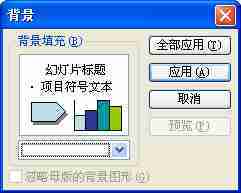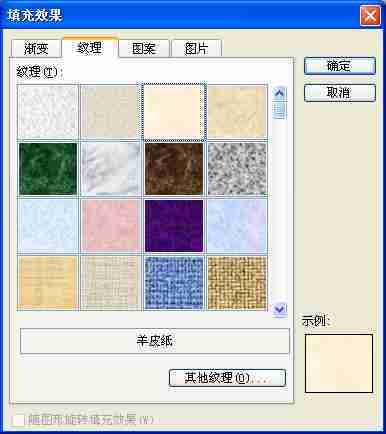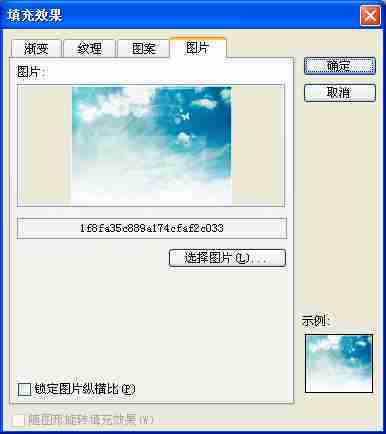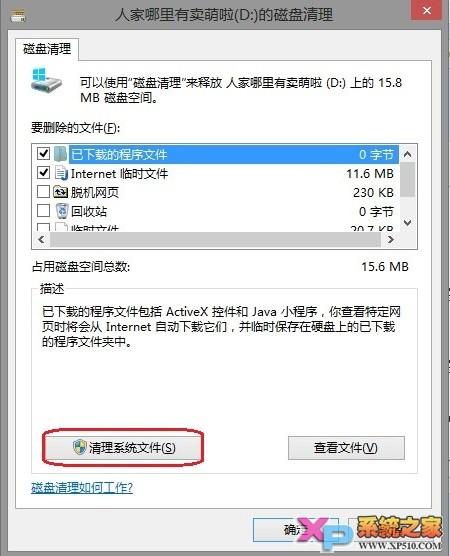如何用PowerPoint制作设计模板 PowerPoint的设计模板
来源: 最后更新:24-01-12 12:12:51
-
如何用PowerPoint制作设计模板
工具/原料
PowerPoint 2000(或以上版本)
已经准备好的图片素材
步骤/方法
1、打开 PowerPoint 软件,但是不要建立新幻灯片。如果打开的窗口里自己添加了空白幻灯片,请把它删除。
2、打开“视图”菜单,选择“母版”——“幻灯片母版”命令,会出现母版编辑窗口。

3、制作模板,最关键的一个因素就是背景图片,它是模板漂亮与否的根源。右击空白处,选择“背景”选项,就能打开背景设置窗口。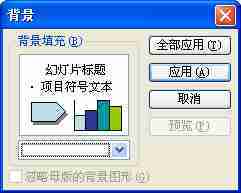
4、打开下拉菜单,并选择“填充效果”。系统提供了若干简单的填充效果,如双色渐变、纹理、图案等,用户可以在基准素材中任意挑选。但是这些素材还不够自由。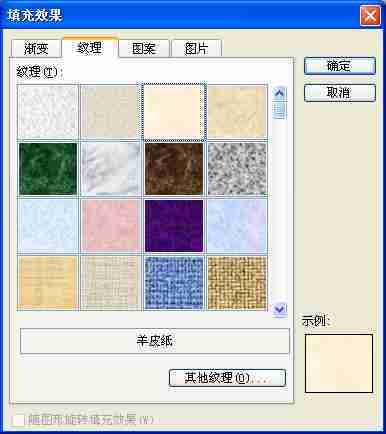
5、如果想用自己的背景图片,那么请点击“图片”选项卡,然后在本地机里选择一张合适的图片。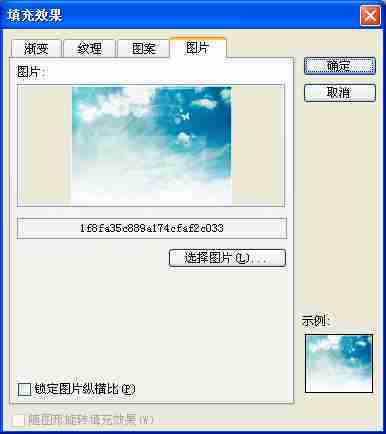
6、之后,点击“确定”,我们的模板背景就设置好啦!
7、背景设置好了,下面我们就要做更细致的调节了。一个幻灯片模板,不仅仅是背景重要,各种颜色的搭配也同样重要。如果文字看不清,那幻灯片只能做一个图片浏览器,里面的内容就没有价值了。下面我们就要对配色方案进行调整。点击“格式”菜单下的“幻灯片设计”,并在右侧栏中选择“配色方案”选项卡。 免责声明:本文系转载,版权归原作者所有;旨在传递信息,其原创性以及文中陈述文字和内容未经本站证实。
免责声明:本文系转载,版权归原作者所有;旨在传递信息,其原创性以及文中陈述文字和内容未经本站证实。
孕期生病需谨慎用药 孕妇拉肚子吃什么药安全有效孕妇作为一个比较特殊的人群,在饮食起居上有许多注意事项要谨慎,即
大庆肇州县调解员有工资吗?(大庆肇州县调解员有工资吗现在) 马其顿首都 马其顿首都佩拉 国际法院开审南非诉以色列“种族灭绝”案 能否获得临时禁令成焦点 白宫在台湾地区领导人选举前罕见发声:不支持“台独”,无偏爱候选人
 零下25℃,普京首访俄“最难抵达”地区,称每天至少运动2小时
零下25℃,普京首访俄“最难抵达”地区,称每天至少运动2小时
热门标签
热门文章
-
windows8系统维护小技巧 24-01-12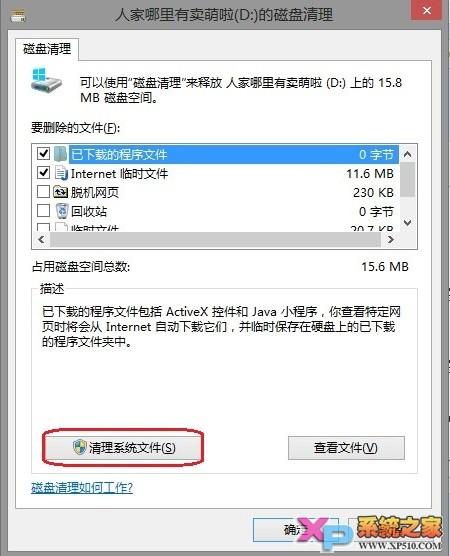
-
怎么把手机视频投到电视上 怎么把手机视频投到电视上opop 24-01-11
-
翼虎轮胎多久换一次(2017翼虎换什么轮胎比较好) 24-01-11
-
6月18号是什么日子(6月18号是什么日子吉凶) 24-01-11
-
欧司朗cbi和cba区别是什么 欧司朗cba和cbh 24-01-11
-
大众宝来刹车片怎么换?(大众宝来刹车片怎么换视频教程) 24-01-11
-
当归泡水能去斑吗 当归三种人不宜吃 24-01-11
-
瓯江在哪里(瓯江在哪里啊!) 24-01-11
-
陈聚力取名评分110分(陈力名字) 24-01-11
-
怎么说晚安最暖心(怎么说晚安最暖心发女朋友) 24-01-11